

頻繁に使用する機能のツールボタンを表示して操作すると、操作性が向上します。
メニューバーの[設定]をクリックすると設定画面が表示します。
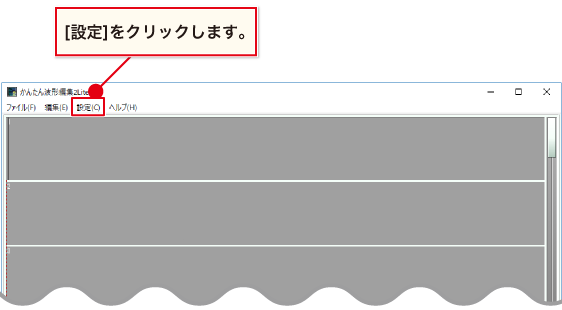
①[ツールバー]タブをクリックしてツールバーの設定内容を表示します。
②「![]() ボタンツールバー表示」のチェックボックスにチェックを入れてます。
ボタンツールバー表示」のチェックボックスにチェックを入れてます。
③OKボタンをクリックします。
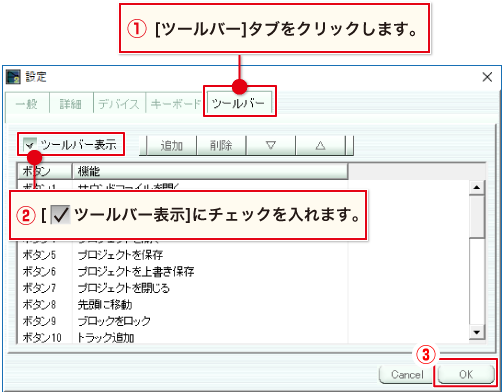
※ツールバーに表示するボタンは、よく操作するボタンを表示したり、
使わないボタンを削除するなど、アレンジできます。
各ボタンの機能をクリックすると、操作内容を選択できますので
表示するボタンの内容を設定してください。
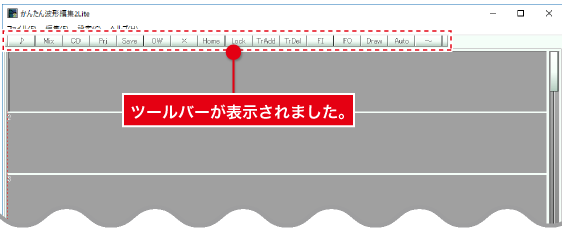
例:![]() ボタン(サウンドファイルを開く)をクリックして、
ボタン(サウンドファイルを開く)をクリックして、
編集する音楽ファイルを読み込みます。
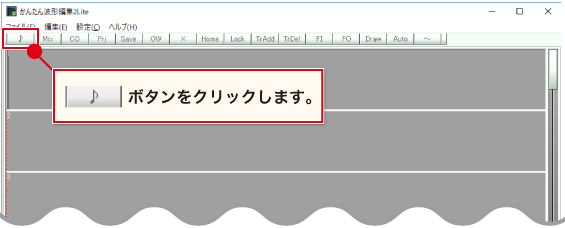
「開く」画面が表示されますので、
①読み込むファイルの保存場所を選択します。
②ファイルを選択します。
③開くボタンをクリックします。
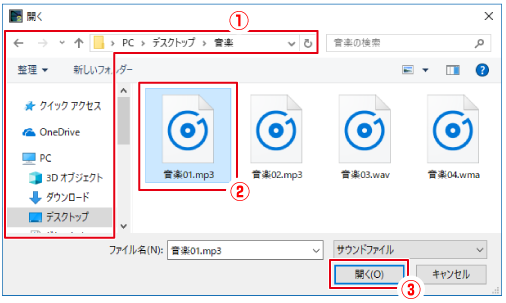
マークの位置に音楽ファイルが貼り付けられます。

COPYRIGHT © DE-NET CORPORATION. ALL RIGHTS RESERVED.